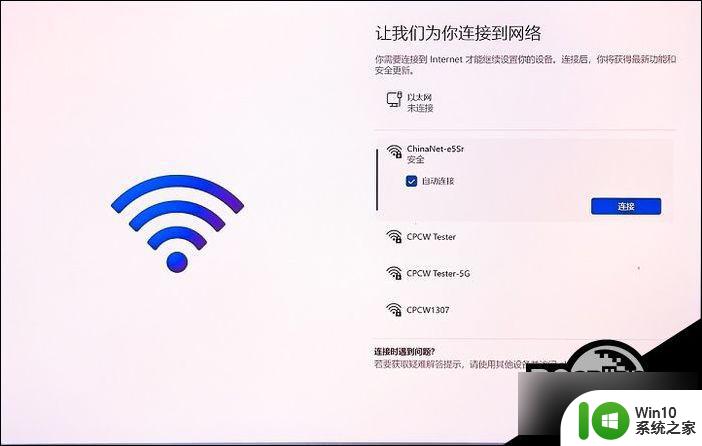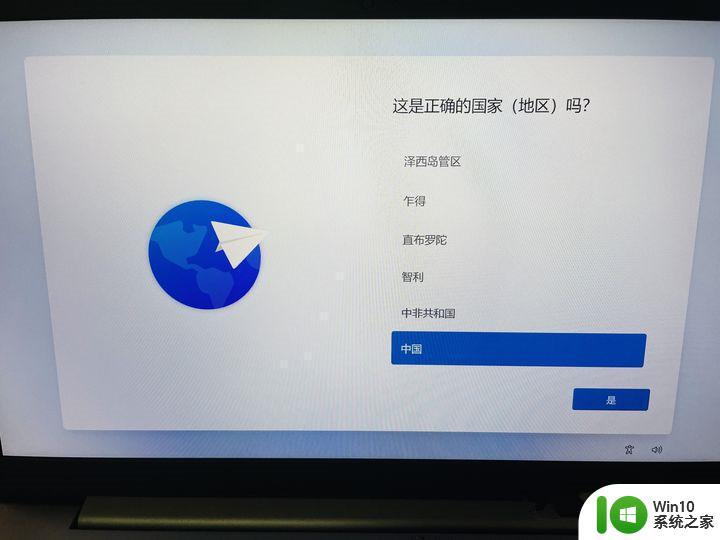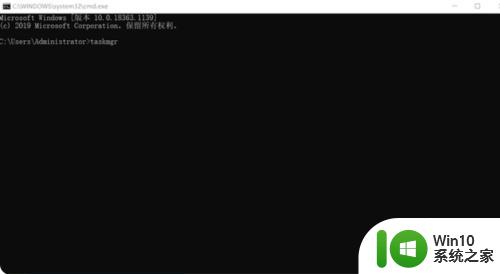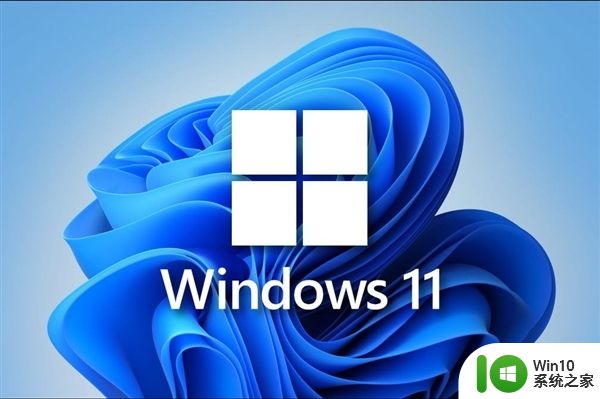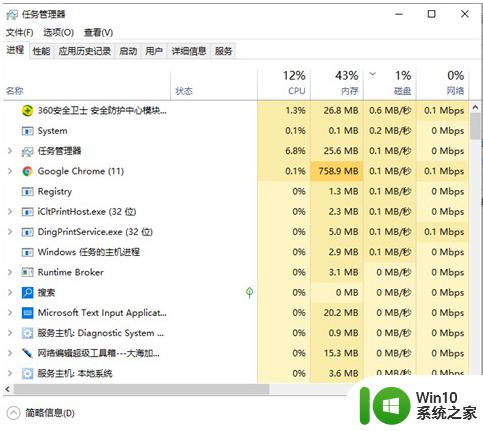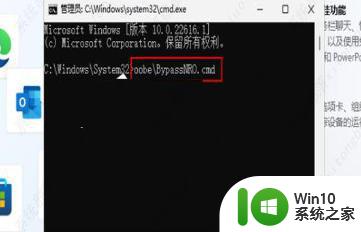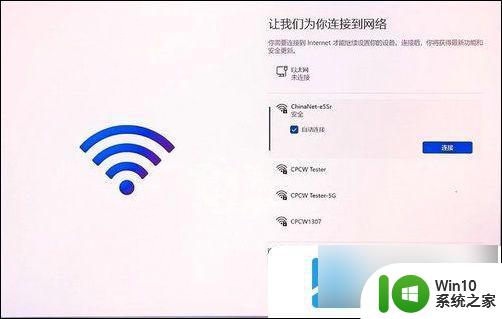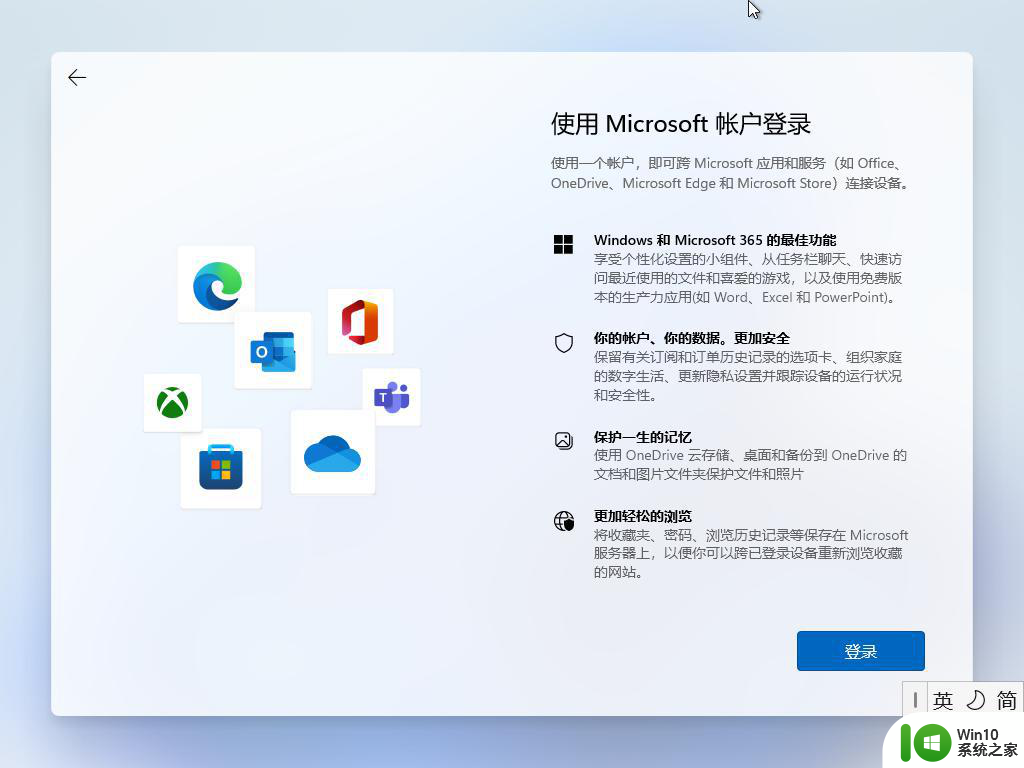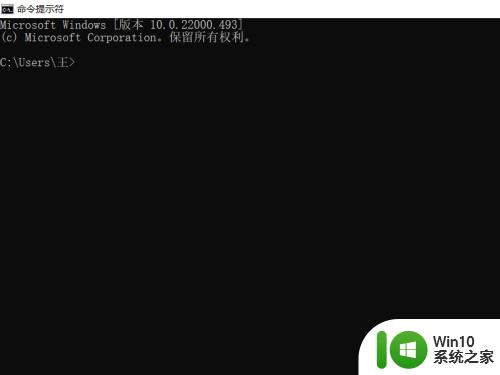win11无法跳过联网激活 msoobe win11开机联网跳过不了怎么办
近期不少用户反映在使用Windows 11操作系统时遇到了一个问题,即无法跳过联网激活的步骤,在开机联网时,无论怎么尝试都无法跳过这一步骤,给用户的使用带来了一定的困扰。当遇到这种情况时,我们应该如何应对呢?在本文中我们将探讨解决这一问题的方法和策略,帮助用户顺利使用Windows 11操作系统。

工具/原料
系统版本:windows11系统
品牌型号:联想小新air13
win11开机联网跳过不了方法一:
同时按下Alt+f4 或者同时按下Fn+Alt+f4(基本能解决问题)。
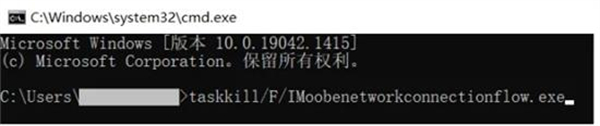
方法二:
1、同时按下Shift+F10或者同时按下Fn+Shift+F10调出命令提示符窗口。
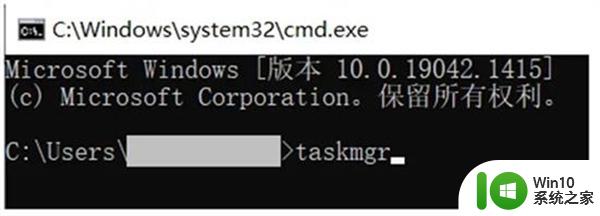
2、输入:taskkill /F /IM oobenetworkconnectionflow.exe,回车执行,即可结束联网进程。
方法三:
1、同时按下Shift+F10或者同时按下Fn+Shift+F10调出命令提示符窗口
2、输入:taskmgr 命令,调出任务管理器找到 Network Connection Flow进程,右击结束进程即可。(最新版本可能找不到此进程)
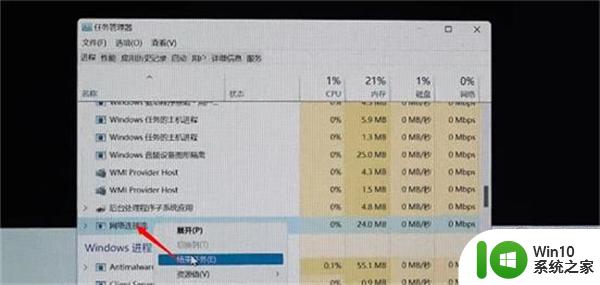
3、接着就会出现任务管理器页面,我们点击“详细信息”;
4、找到“Network Connection Flow”进程或者是“网络连接流”进程,点击“结束任务”;
5、这样就可以跳过联网,进行后续操作了。
同时按下Alt+f4 或者同时按下Fn+Alt+f4(基本能解决问题)。
以上就是Win11无法跳过联网激活MSOOBE的全部内容,如果您还有不懂的地方,可以根据小编的方法来操作,希望能够帮助到大家。